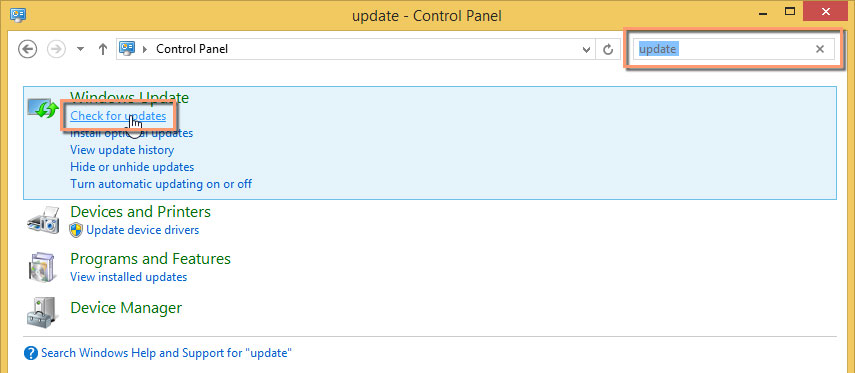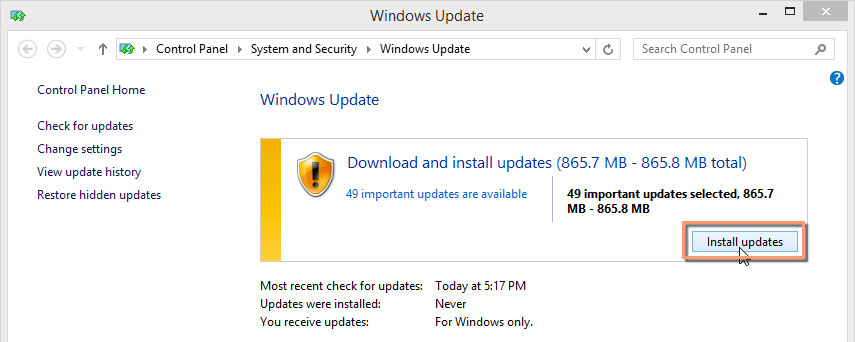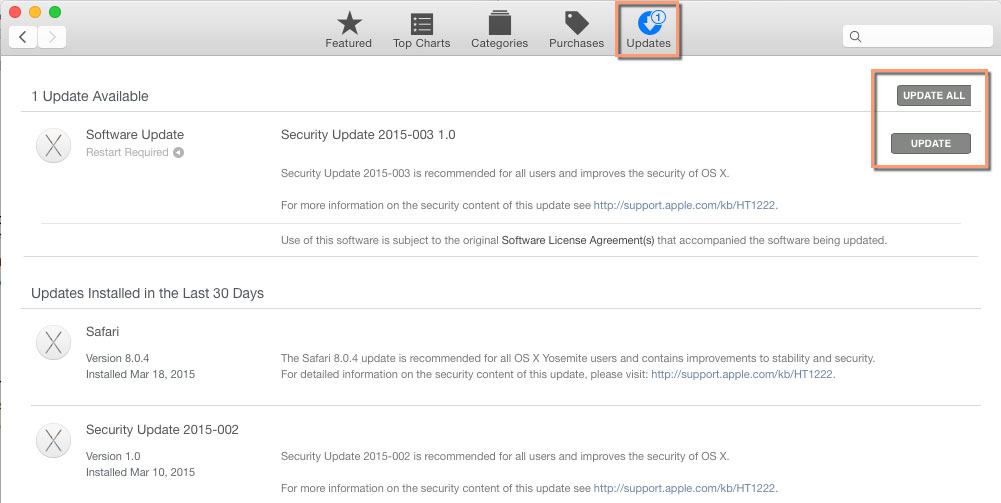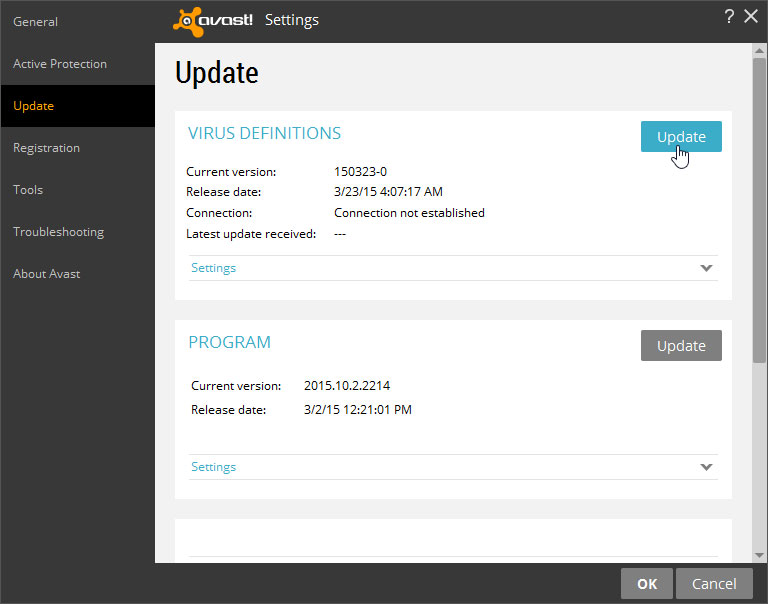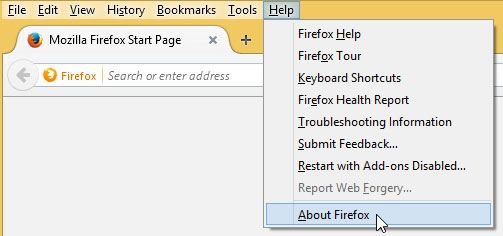Lesson 9: Langkah-Langkah Memperbarui Perangkat Lunak Anda
/en/tr_id-basic-computer-skills/langkahlangkah-instalasi-wifi/content/
Langkah-langkah memperbarui perangkat lunak di komputer Anda
Memperbarui perangkat lunak di komputer Anda merupakan kebiasaan positif yang penting dilakukan sebagai langkah pencegahan dari ancaman malware. Sebagian besar perangkat lunak diperbarui secara otomatis, tetapi Anda harus mengetahui cara memeriksa dan melakukan pembaruan sendiri. Mengetahui langkah-langkah memperbarui perangkat lunak dapat meningkatkan stabilitas dan keamanan komputer Anda serta memberitahu Anda tentang fitur-fitur baru dari perangkat lunak. Informasi ini dapat menambah wawasan Anda sebagai pengguna komputer yang andal.
Anda dapat membaca panduan lebih lanjut tentang langkah-langkah keamanan Internet di sini.
Memperbarui sistem operasi komputer Anda
Memperbarui sistem operasi komputer Anda adalah salah satu langkah terpenting dalam melindungi komputer dari virus, malware, dan ancaman lainnya dari internet.
Langkah-langkah memperbarui sistem operasi Windows
Langkah pertama adalah membuka Control Panel. Jika Anda tidak tahu di mana Control Panel berada, maka Anda dapat mempelajarinya di sini. Pada kotak pencarian di Control Panel, ketik "update". Di bawah kategori "Windows Update", klik "Check for Updates".
Mungkin membutuhkan waktu beberapa saat bagi Windows untuk mencari pembaruan. Jika ditemukan pembaruan, maka Anda akan diminta untuk memasangnya.
Mungkin membutuhkan waktu beberapa saat untuk memasang semua pembaruan. Anda dapat meninggalkan komputer menyelesaikan proses pembaruan. Setelah pembaruan selesai dipasang, maka Windows akan meminta Anda untuk menghidupkan ulang komputer. Jika tidak ada hal lain yang perlu Anda lakukan setelah ini, maka Windows sudah dalam kondisi diperbarui.
Langkah-langkah memperbarui sistem operasi Mac OS X
Untuk memperbarui sistem operasi Mac OS X, pertama-tama buka App Store lalu klik "Updates" di bagian atas. Pembaruan OS X akan berada di urutan teratas dari daftar pembaruan yang tersedia. Di sisi kanan layar terdapat tombol untuk konfirmasi pembaruan satu per satu ("Update") atau semua pembaruan sekaligus ("Update All").
Apple memiliki panduan yang informatif tentang langkah-langkah memeriksa pembaruan untuk OS X dan aplikasi.
Perbarui aplikasi di komputer Anda
Pembaruan pada sebagian besar perangkat lunak merupakan pembaruan untuk fitur baru dan stabilitas sehingga Anda tidak perlu terlalu sering memperbaruinya. Namun pada perangkat lunak seperti browser web dan antivirus, pembaruan keamanan adalah sangat penting seperti pembaruan bagi sistem operasi.
Sebagian besar aplikasi baik di OS X dan Windows akan otomatis memeriksa pembaruan saat Anda membukanya. Jika Anda memasang aplikasi melalui App Store atau jalur distribusi aplikasi lainnya, maka aplikasi akan mengingatkan Anda saat tersedia pembaruan. Untuk aplikasi individual, Anda dapat meluangkan waktu untuk memeriksa pembaruan pada menu yang disediakan di aplikasi tersebut.
Contoh di bawah ini adalah cara memeriksa pembaruan pada aplikasi antivirus Avast Pada menu "Settings", klik "Update" untuk memeriksa pembaruan.
Namun pada Firefox, Anda dapat memeriksa pembaruan melalui klik "About Firefox".
/en/tr_id-basic-computer-skills/langkahlangkah-kustomisasi-latar-belakang-background-dekstop/content/